Adobe Photoshop có thể mang lại cảm giác như một mê cung với vô vàn menu và thanh trượt, đặc biệt khi các tính năng mới liên tục xuất hiện. Việc khám phá các tính năng mới mẻ có thể rất thú vị, nhưng không phải tất cả chúng đều thực sự giúp bạn làm việc nhanh hơn. Qua thời gian, người dùng Photoshop đã đúc kết được một vài công cụ, cài đặt và phím tắt quan trọng giúp mọi thứ trở nên nhanh chóng và đơn giản hơn. Nếu bạn đang tìm cách đẩy nhanh tốc độ làm việc của mình, hãy thử áp dụng những mẹo tối ưu quy trình làm việc Photoshop dưới đây.
1. Tạo Brush Presets (Thiết Lập Cọ Vẽ Tùy Chỉnh)
Lưu cài đặt cọ vẽ cho lần sử dụng sau
Trong bất kỳ dự án Photoshop nào, bạn có thể sẽ sử dụng nhiều loại cọ vẽ khác nhau – ví dụ như một cọ tròn mịn để hòa trộn và một cọ có vân để phác thảo thô. Mặc dù khả năng tùy chỉnh cọ vẽ phong phú mà Photoshop cung cấp rất hữu ích, nhưng việc phải điều chỉnh lại cài đặt cọ vẽ mỗi khi bạn cần sử dụng chúng lại có thể là một công việc tốn thời gian không nhỏ.
Đây là lý do tại sao việc sử dụng Brush Presets (Thiết lập cọ vẽ) lại vô cùng quan trọng. Thay vì phải nhớ và thiết lập lại các cài đặt cọ vẽ từ đầu, bạn chỉ cần lưu tất cả các thông số cọ và tải chúng ngay lập tức khi cần. Để bắt đầu, hãy điều chỉnh cọ vẽ của bạn theo ý muốn: kích thước (size), độ chảy (flow), độ mờ (opacity), v.v. Sau đó, mở cửa sổ Brush Settings và nhấp vào biểu tượng dấu cộng nhỏ ở phía dưới để tạo một cọ vẽ mới. Photoshop sẽ hỏi bạn muốn bảo toàn những cài đặt nào; ví dụ, nếu màu sắc không quan trọng, bạn có thể bỏ chọn. Cuối cùng, đặt tên cho cài đặt cọ vẽ của bạn và nhấn OK.
Photoshop sẽ lưu cọ vẽ này trong ứng dụng, bạn có thể tìm thấy nó ở cuối các thư mục trong thư viện cọ vẽ. Tuy nhiên, chúng tôi khuyên bạn nên xuất (export) chúng ra ngoài để đảm bảo an toàn; bằng cách đó, bạn sẽ luôn có thể sử dụng các thông số cọ vẽ cụ thể đó bất cứ khi nào cần.
 Người dùng đang chỉnh sửa ảnh trong Adobe Photoshop, minh họa cho việc sử dụng hiệu quả các công cụ giúp tiết kiệm thời gian.
Người dùng đang chỉnh sửa ảnh trong Adobe Photoshop, minh họa cho việc sử dụng hiệu quả các công cụ giúp tiết kiệm thời gian.
2. Sử Dụng Phím Tắt HUD Color Picker (Bộ Chọn Màu HUD)
Cách nhanh chóng để chọn màu bạn cần
Một trong những điểm khó chịu của công cụ Color Picker truyền thống trong Photoshop là nó có tính chất modal – tức là bạn phải mở và đóng cửa sổ này, điều này làm gián đoạn toàn bộ quá trình làm việc. Mặc dù bạn có thể gắn cửa sổ màu vào giao diện làm việc, nhưng nhiều người dùng vẫn ưa thích phím tắt Color Picker. Để kích hoạt nó, bạn chỉ cần nhấn giữ đồng thời Shift + Alt trên bàn phím trong khi nhấp chuột phải. Giữ tất cả các phím đó và di chuyển chuột để chọn màu, sau đó thả ra.
Cách này nhanh hơn rất nhiều so với việc mở công cụ Color Picker hoặc phải điều hướng đến cửa sổ Color nếu bạn đã gắn nó. Mặc dù nó không cung cấp giá trị màu chính xác hoặc các tùy chọn khác, nhưng đây sẽ không phải là vấn đề nếu bạn không làm việc với các giá trị hex quá cụ thể.
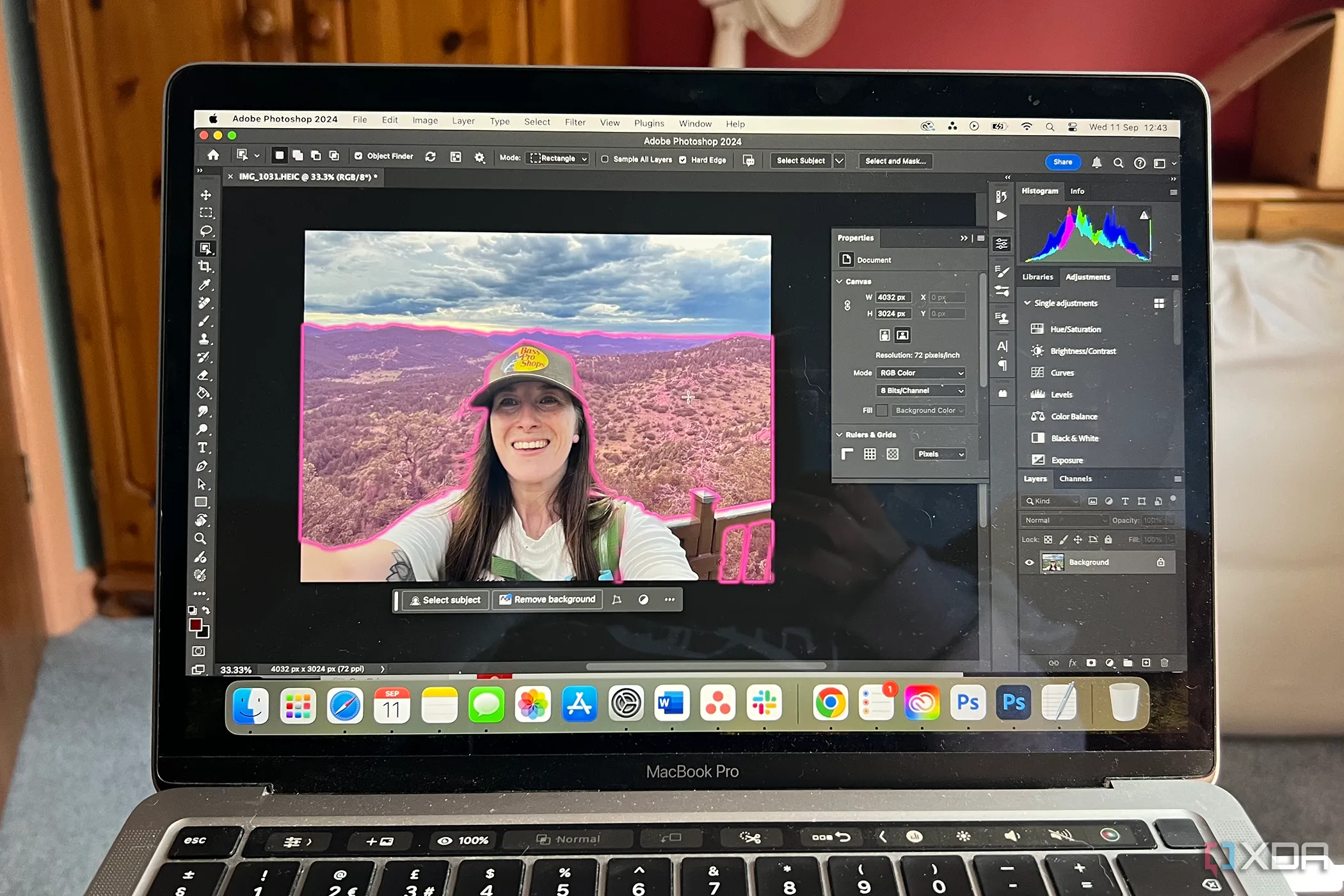 Màn hình MacBook hiển thị giao diện Adobe Photoshop với công cụ Object Selection, minh họa cho các tính năng giúp tối ưu quy trình chỉnh sửa ảnh.
Màn hình MacBook hiển thị giao diện Adobe Photoshop với công cụ Object Selection, minh họa cho các tính năng giúp tối ưu quy trình chỉnh sửa ảnh.
3. Quản Lý Màu Sắc Với Color Swatches (Bảng Màu)
Lưu trữ các lựa chọn màu chính xác để sử dụng sau
Tiếp nối từ điểm trên, nếu bạn thực sự cần các màu với mã hex cụ thể, bạn có thể lưu chúng vào thư viện swatch hoặc xuất và nhập lại. Bất kỳ công việc nào liên quan đến màu sắc sẽ trở nên nhanh hơn rất nhiều khi bạn tải bảng màu của mình trước khi bắt đầu.
Có một vài cách để thực hiện điều này. Đầu tiên, mở cửa sổ Swatches bằng cách truy cập Window -> Swatches. Bạn có thể lưu các mẫu màu của mình trong khi làm việc hoặc lưu tất cả trước khi bắt đầu dự án; điều này tùy thuộc vào sở thích cá nhân.
Để lưu màu đã chọn của bạn, nhấp vào biểu tượng dấu cộng nhỏ ở cuối cửa sổ Swatches, đặt tên cho nó và nhấn OK. Cứ làm như vậy cho đến khi bạn đã lưu tất cả các màu cần thiết. Để chọn tất cả các màu, bạn có thể Ctrl + nhấp (hoặc Cmd + nhấp trên Mac), sau đó nhấp vào biểu tượng thư mục nhỏ để tạo một nhóm và đặt tên nhóm giống như tên dự án của bạn. Để an toàn hơn nữa, nhấp chuột phải vào nhóm và chọn Export Selected Swatches — bây giờ bạn đã có tệp ACO để sử dụng trong tương lai.
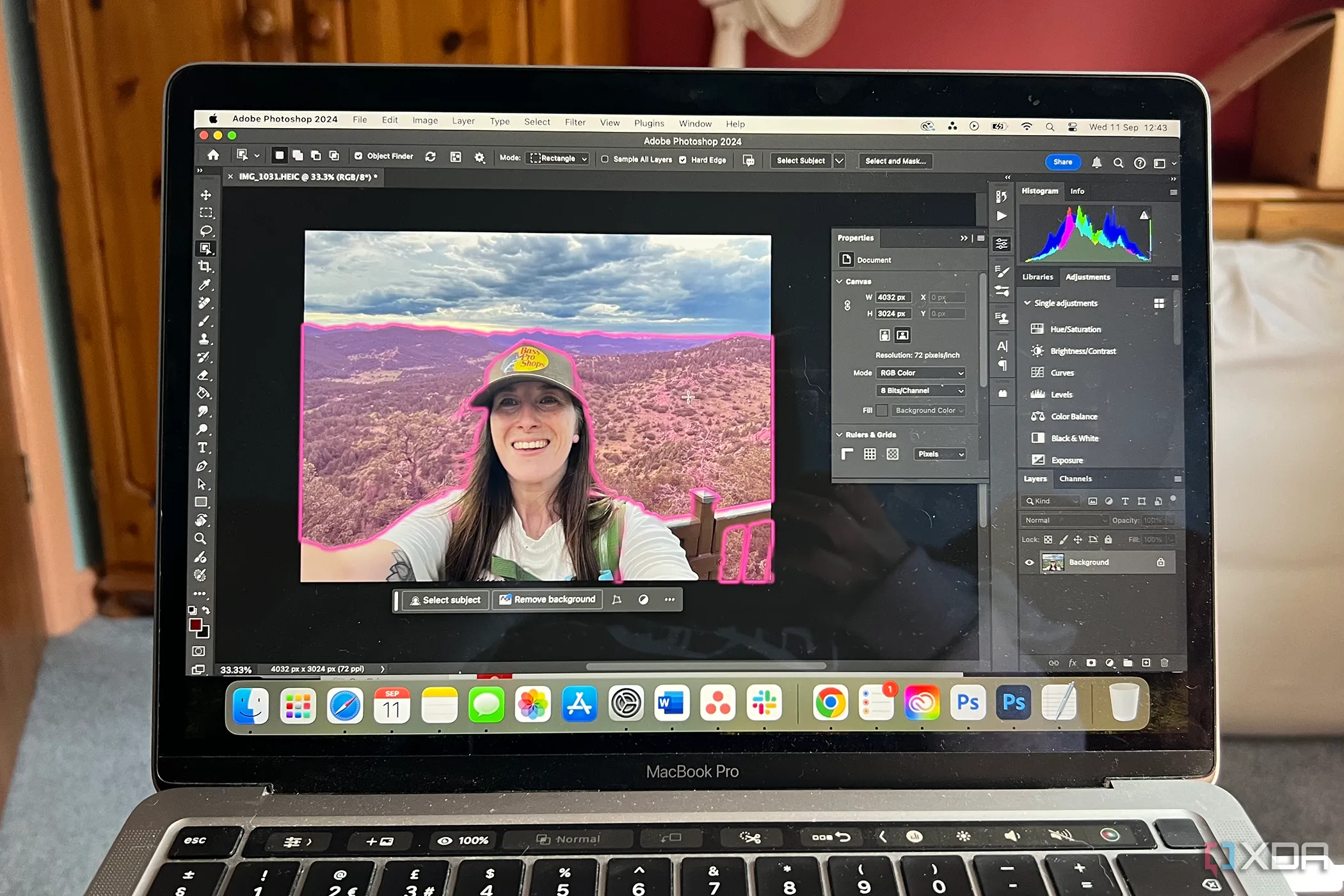 Màn hình MacBook hiển thị giao diện Adobe Photoshop với công cụ Object Selection, minh họa cho các tính năng giúp tối ưu quy trình chỉnh sửa ảnh.
Màn hình MacBook hiển thị giao diện Adobe Photoshop với công cụ Object Selection, minh họa cho các tính năng giúp tối ưu quy trình chỉnh sửa ảnh.
4. Khám Phá Tính Năng Select and Mask (Chọn và Tạo Mặt Nạ)
Cách nhanh nhất để tạo vùng chọn phức tạp
Có rất nhiều cách để chọn một đối tượng và tạo mặt nạ trong Photoshop, nhưng theo nhiều chuyên gia, Select and Mask là con đường tối ưu nhất. Tính năng này sử dụng trí thông minh nhân tạo để phát hiện và tạo mặt nạ cho đối tượng với độ chính xác cao hơn nhiều so với các công cụ Quick Selection hay Magic Wand. Đồng thời, nó cũng nhanh hơn đáng kể so với việc chọn thủ công.
Tất cả những gì bạn cần làm là chọn một công cụ vùng chọn bất kỳ và nhấp vào Select and Mask trên bảng điều khiển phía trên. Bạn sẽ được chuyển hướng đến một cửa sổ mới, và từ đó, bạn có thể tạo các vùng chọn trong thời gian ngắn, cũng như thực hiện bất kỳ điều chỉnh cần thiết nào cho vùng chọn của mình.
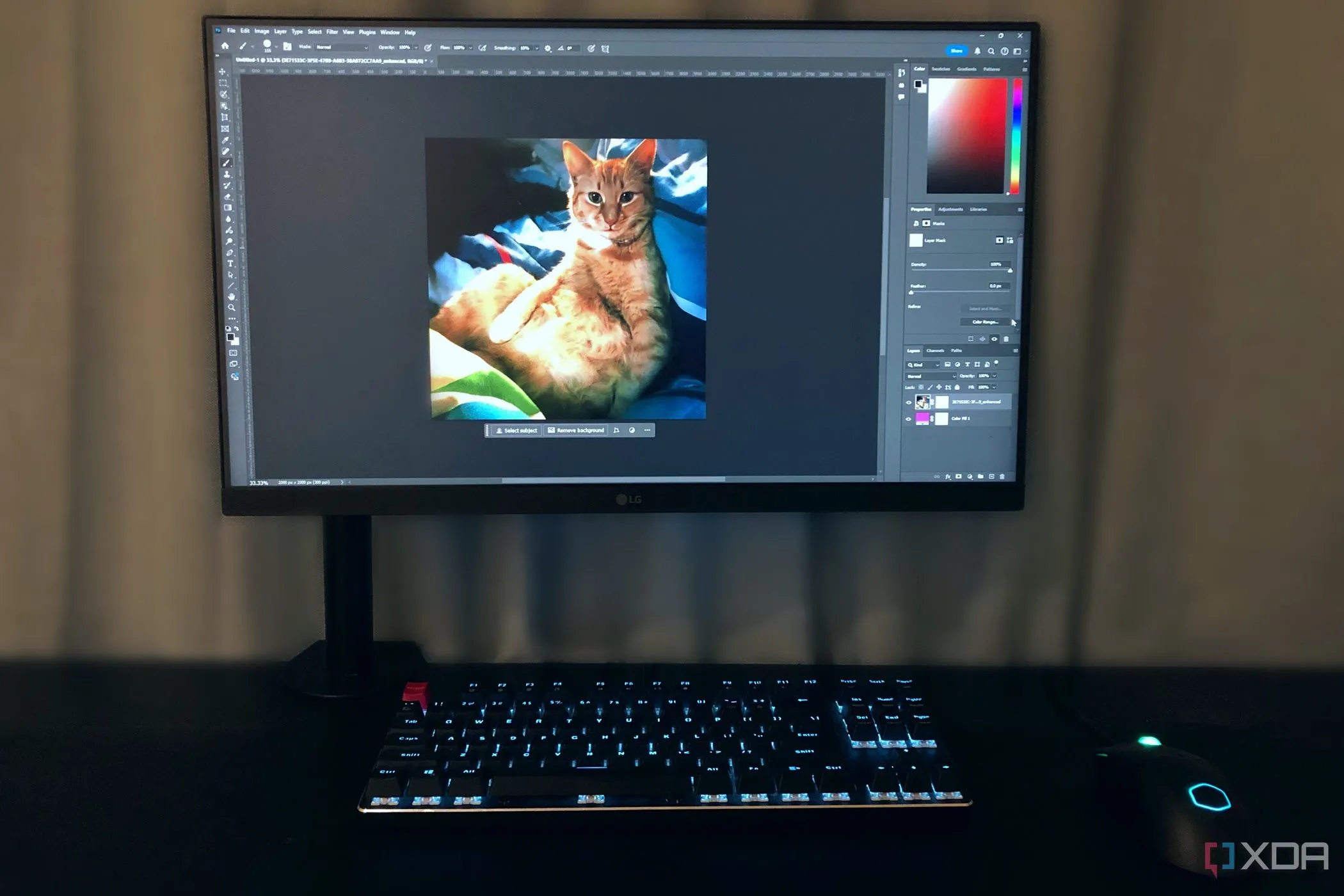 Một con mèo gừng được chỉnh sửa ảnh trong Photoshop trên máy tính để bàn, minh họa cho việc sử dụng công cụ Chọn và Tạo Mặt nạ (Select and Mask) để tách đối tượng.
Một con mèo gừng được chỉnh sửa ảnh trong Photoshop trên máy tính để bàn, minh họa cho việc sử dụng công cụ Chọn và Tạo Mặt nạ (Select and Mask) để tách đối tượng.
5. Vô Hiệu Hóa Brush Smoothing (Làm Mịn Nét Cọ)
Để tính năng này kích hoạt sẽ chỉ làm chậm bạn
Chúng tôi muốn kết luận danh sách này bằng một tính năng của Photoshop mà nhiều người dùng chuyên nghiệp hiếm khi sử dụng nhưng luôn đảm bảo rằng nó bị vô hiệu hóa: Brush Smoothing (Làm mịn nét cọ). Nếu bạn làm việc với các công cụ cọ vẽ hoặc bút chì dưới bất kỳ hình thức nào, tính năng Brush Smoothing của Photoshop có thể khiến quy trình làm việc của bạn trở nên hỗn loạn trong nháy mắt. Nó gây ra độ trễ (lag) đến mức nhiều người thắc mắc tại sao nó lại tồn tại.
Để đảm bảo Brush Smoothing đã bị vô hiệu hóa, hãy chọn công cụ cọ vẽ của bạn và kéo thanh trượt bên cạnh Brush Smoothing xuống 0% trên bảng điều khiển phía trên. Bạn cũng có thể tắt nó trong Brush Settings. Chúng tôi đặc biệt khuyến nghị bạn làm điều này nếu bạn định sử dụng cọ vẽ cho bất kỳ thao tác nào. Nếu bạn thực sự cần các tính năng làm mịn hoặc ổn định nét cọ, hãy cân nhắc sử dụng một chương trình vẽ chuyên dụng như Krita.
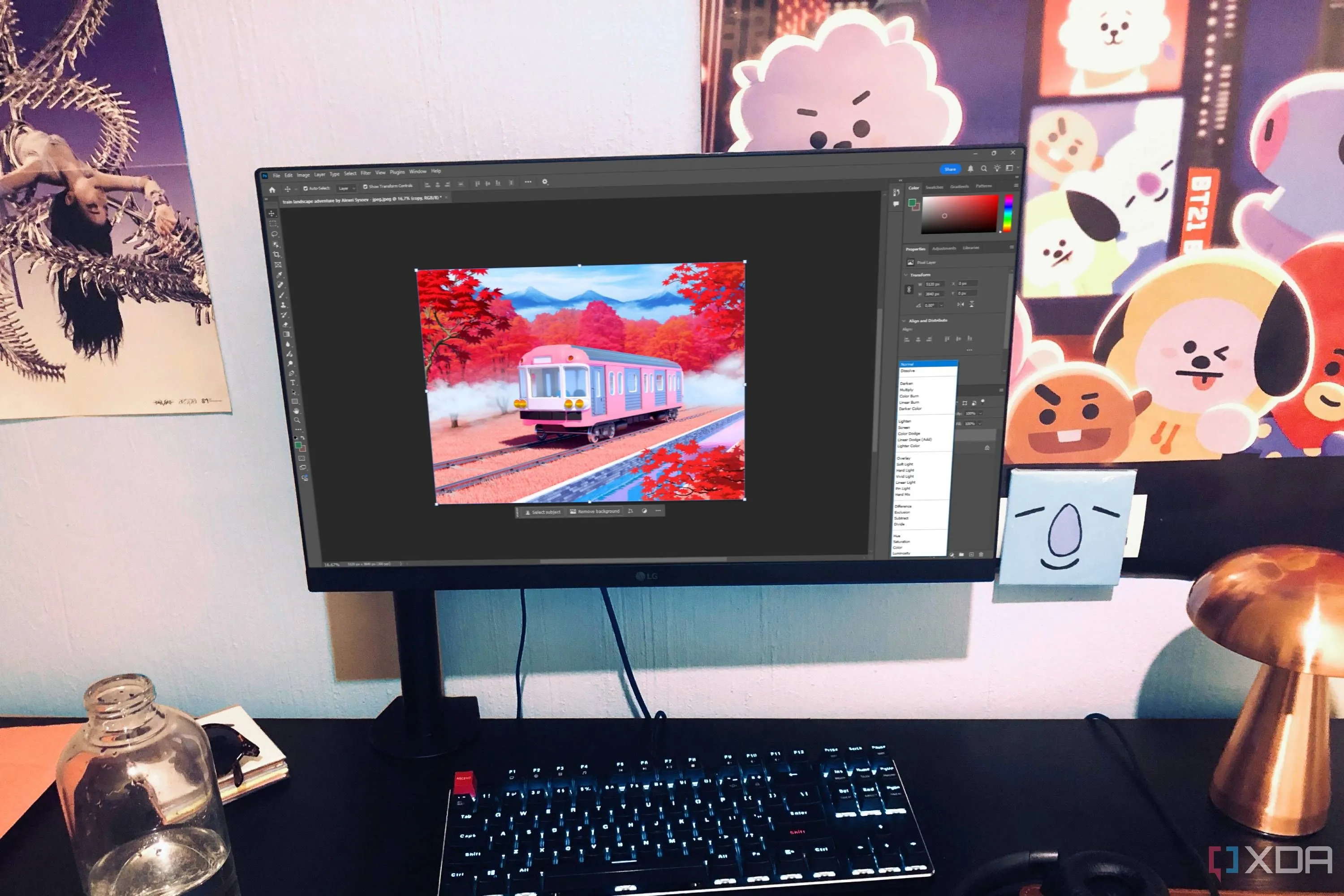 Chế độ hòa trộn (Blend Modes) của Photoshop hiển thị trên máy tính, biểu thị sự phức tạp của phần mềm và nhu cầu tối ưu cài đặt như tắt làm mịn nét cọ.
Chế độ hòa trộn (Blend Modes) của Photoshop hiển thị trên máy tính, biểu thị sự phức tạp của phần mềm và nhu cầu tối ưu cài đặt như tắt làm mịn nét cọ.
Tối ưu quy trình làm việc trong Photoshop
Bằng cách áp dụng những tính năng và mẹo này, bạn có thể giảm thiểu các tác vụ lặp đi lặp lại và tăng tốc mọi thứ. Mặc dù có thể mất một chút thời gian ban đầu để tạo một cài đặt trước (preset) hoặc định vị một cài đặt cụ thể để vô hiệu hóa nó, nhưng việc thực hiện những điều này một lần sẽ giúp bạn tiết kiệm rất nhiều thời gian về lâu dài, từ đó có thể hoàn thành dự án của mình nhanh chóng hơn. Hãy bắt đầu áp dụng ngay để thấy sự khác biệt trong hiệu suất làm việc của bạn với Photoshop!